Aktualisiert December 2025 : Beenden Sie diese Fehlermeldungen und beschleunigen Sie Ihr Computersystem mit unserem Optimierungstool. Laden Sie es über diesen Link hier herunter.
- Laden Sie das Reparaturprogramm hier herunter und installieren Sie es.
- Lassen Sie es Ihren Computer scannen.
- Das Tool wird dann Ihren Computer reparieren.
Ob Sie sich für das kostenlose Upgrade entschieden haben oder nicht, Microsoft lädt Windows 10 auf Ihren Computer herunter. Dies geschieht, wenn Sie die automatischen Updates auf Ihrem Rechner aktiviert haben. Sicher, es wird Sie zuerst fragen, ob Sie es installieren möchten, sobald der Download abgeschlossen ist. Wenn Sie möchten, können Sie jedoch verhindern, dass Windows 8.1 / 7 automatisch Windows 10-Upgrade-Dateien auf Ihren Computer herunterlädt, indem Sie die Registrierungs- oder Gruppenrichtlinieneinstellungen ändern.
UPDATE: Sie können nun das kostenlose Windows 10-Upgrade-Angebot über die Eingabeaufforderung Get Windows 10 selbst ablehnen.
Beenden des automatischen Herunterladens von Windows 10-Upgrade-Dateien
Wir empfehlen die Verwendung dieses Tools bei verschiedenen PC-Problemen.
Dieses Tool behebt häufige Computerfehler, schützt Sie vor Dateiverlust, Malware, Hardwareausfällen und optimiert Ihren PC für maximale Leistung. Beheben Sie PC-Probleme schnell und verhindern Sie, dass andere mit dieser Software arbeiten:
- Download dieses PC-Reparatur-Tool .
- Klicken Sie auf Scan starten, um Windows-Probleme zu finden, die PC-Probleme verursachen könnten.
- Klicken Sie auf Alle reparieren, um alle Probleme zu beheben.
Wenn Sie ein Systemadministrator sind, der Windows 7, Windows 7 for Embedded Systems, Windows 8.1 und Windows Embedded 8.1 Pro Clients daran hindern möchte, Windows 10 herunterzuladen und darauf zu aktualisieren, können Sie Folgendes tun.
Verwendung von Gruppenrichtlinien
Sie müssen zunächst sicherstellen, dass der auf KB308080351 erwähnte Windows Update Client auf Ihrem Computer installiert ist.
Um das Herunterladen des Windows 10-Upgrades zu unterdrücken, drücken Sie Win+R, um das Feld Ausführen zu öffnen. Geben Sie gpedit.msc ein und drücken Sie Enter, um den Local Group Policy Editor zu öffnen.
Navigieren Sie zur folgenden Einstellung:
Computerkonfiguration/Verwaltungsvorlagen/Windows-Komponenten/Windows Update Policy
Doppelklicken Sie auf Deaktivieren Sie das Upgrade auf die neueste Version von Windows über Windows Update und Aktivieren dieser Richtlinieneinstellung.
Klicken Sie auf Übernehmen und beenden Sie den Vorgang.
Verwenden der Windows-Registrierung
Um das Herunterladen des Windows 10-Upgrades zu unterdrücken, drücken Sie Win+R, um das Feld Ausführen zu öffnen. Geben Sie regedit ein und drücken Sie Enter, um den Registrierungseditor zu öffnen.
Navigieren Sie nun zum folgenden Registrierungsunterschlüssel:
HKEY_LOCAL_MACHINESOFTWAREPoliciesMicrosoftWindowsWindowsUpdate
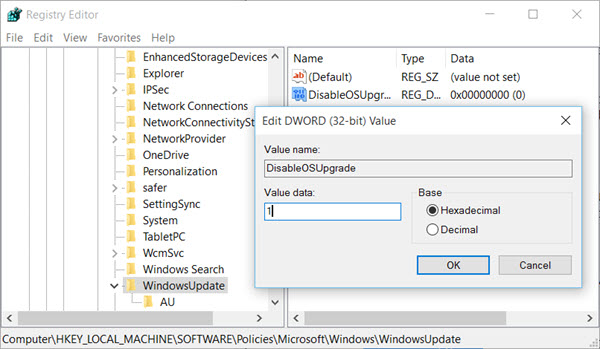
Geben Sie dem DWORD DisableOSUpgrade den Wert 1. Wenn es nicht existiert, legen Sie es an.
Wenn Sie das Upgrade jederzeit wieder aktivieren möchten, ändern Sie seinen Wert von 1 auf 2.
Dieser Beitrag zeigt, wie man Windows 10-Upgrades in Windows 8.1/7 mithilfe von Gruppenrichtlinien oder der Registrierung vollständig blockiert.
Sehen Sie, wie Sie Windows 10 davon abhalten können, Ihren Computer automatisch zu aktualisieren. Diese kostenlosen Tools helfen Ihnen, Windows 10 Upgrade einfach zu blockieren.
EMPFOHLEN: Klicken Sie hier, um Windows-Fehler zu beheben und die Systemleistung zu optimieren
